软件介绍
文件夹加密超级大师官方最新版是一款专为个人及企业用户设计的电脑文件加密软件,能够全方位满足用户对本地数据保密性的需求,这款软件使用了成熟先进的加密算法,实现对文件和文件夹的高强度加密,加密后的内容无法被未经授权的用户打开和访问,并且支持多种加密模式,可以根据需求选择适合的加密强度和方式,用户不用担心其数据安全。
文件夹加密超级大师官方最新版可能还包括了创建虚拟磁盘,将加密后的数据存储在虚拟磁盘中,方便管理和使用,加密后的文件具备防删除、防复制、防移动的特性,有效防止恶意篡改和破坏。
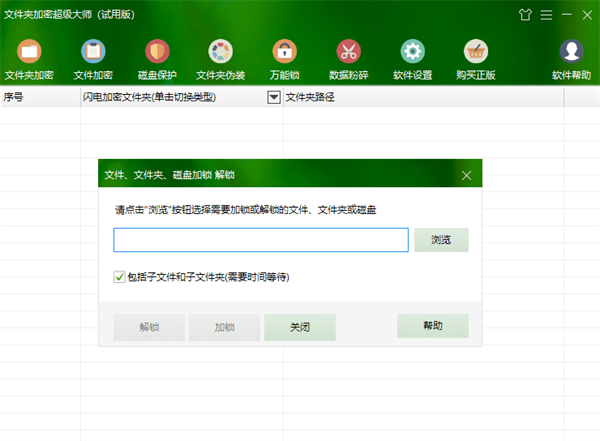
软件特色
1、文件和文件夹的临时解密功能:文件和文件夹加密后,在使用时输入密码,选择打开。使用完毕退出后,自动恢复到加密状态,无需再次加密。
2、对文件夹有五种加密方式:
*闪电加密:瞬间加密你电脑里或移动硬盘上的文件夹,无大小限制,加密后防止复制、拷贝和删除,并且不受系统影响,即使重装、Ghost还原、DOS和安全模式下,加密的文件夹依然保持加密状态,在何种环境下通过其他软件都无法解密。
*隐藏加密:瞬间隐藏你的文件夹,加密速度和效果和闪电加密相同,加密后的文件夹不通过本软件无法找到和解密。
*全面加密:将文件夹中的所有文件一次全部加密,使用时需要哪个打开哪个,方便安全。
*金钻加密:将文件夹打包加密成加密文件。
*移动加密:将文件夹密成Exe可执行文件。你可以将重要的数据以这种方法加密后再通过网络或其他的方法在没有安装[文件夹加密超级大师]的机器上使用。
3、文件夹和文件的粉碎删除,可以把你想删除但怕在删除后被别人用数据恢复软件恢复的数据彻底在电脑中删除。
4、文件夹伪装可以把文件夹伪装成回收站、CAB文件夹、打印机或其他类型的文件等,伪装后打开的是伪装的系统对象或文件而不是你伪装前的文件夹。
5、另外还有驱动器隐藏加锁和禁止使用USB设备清理系统垃圾和系统优化和安全设置等功能。
6、本软件使用起来也十分简单,在要加密的文件夹或文件上单击右键选择[加密],然后设输入密码再按一下回车就可以了。解密时只要双击加密的文件夹或文件,输入正确密码即可。
软件亮点
1、功能强大的文件和文件夹加密和数据保护软件。有超快和最强的文件和文件夹加密功能、数据保护功能,文件夹、文件的粉碎删除以及文件夹伪装等功能。
2、文件夹本机和隐藏加密功能可以瞬间加密电脑里或移动硬盘上的文件夹,加密后在何种环境下通过其他软件都无法解密。同时防止复制、拷贝和删除。并且它不受系统影响,即使重装、Ghost还原,加密的文件夹依然保持加密状态。隐藏加密的文件夹不通过本软件无法找到和解密。
3、能把文件夹和文件直接加密成Exe可执行文件。可以将重要的数据以这种方法加密后再通过网络或其他的方法在没有安装“文件夹加密超级大师”的机器上使用。并且速度也特快,每秒可加密25 — 50M的数据。
4、数据保护功能,可防止数据被人为删除、复制、移动和重命名。还支持加密文件夹的临时解密,文件夹临时解密后,可以自动恢复到加密状态。
5、文件加密后,没有正确的密码无法解密。解密后,加密文件依然保持加密状态。
6、文件夹和文件的粉碎删除,可以把想删除但怕在删除后被别人用数据恢复软件恢复的数据彻底在电脑中删除。
7、文件夹伪装功能可以把文件夹伪装成控制面板,我的电脑、CAB文件夹、打印机或其他类型的文件等,伪装后打开的是伪装的系统对象或文件而不是伪装前的文件夹。另外还有驱动器隐藏加锁等一些系统安全设置的功能。
8、使用起来十分简单,在要加密的文件夹或文件上单击右键选择“加密”,然后设输入密码,点击确定就可以快速完成加密。解密时只要双击加密的文件或文件夹,输入正确密码,点击解密就完成解密。
9、全面兼容所有基于NT内核的Windows系统,包括 NT/2000/XP/2003/vista/7,支持FAT32和NTFS文件系统。
文件夹加密超级大师官方最新版使用方法
如何给文件夹加密
文件夹加密超级大师给文件夹加密非常简单方便,并且具有5种文件夹加密类型。文件夹加密解密速度快、加密后具有最高的加密强度。
方法一:1. 在需要加密的文件夹上单击鼠标右键,在弹出菜单中选择[加密]。
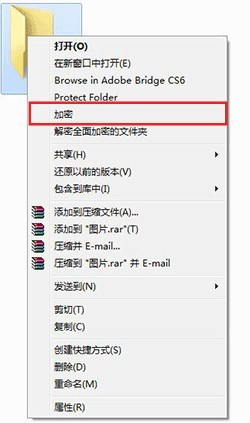
2. 然后在弹出的文件夹加密窗口中设置文件夹加密密码,并选择加密类型,然后点击“加密”就可以了。
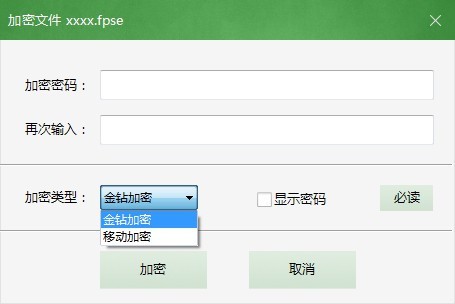
方法二:运行文件夹加密超级大师,点击文件夹加密超级大师窗口上的[文件夹加密]按钮,然后在弹出的窗口中选择需要加密的文件夹,点击“确定”。然后后在弹出的文件夹加密窗口中设置加密密码,选择加密类型,然后点击“加密”。
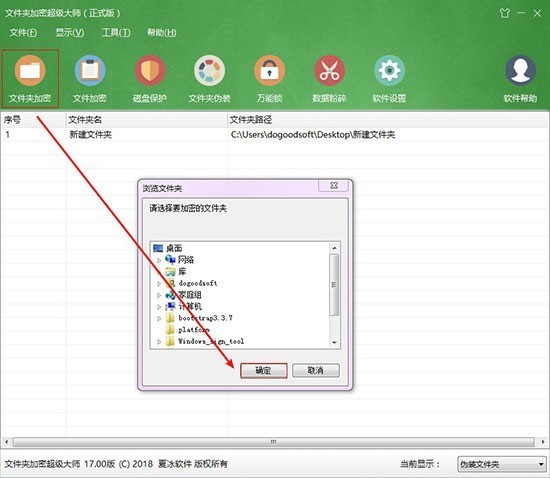
文件夹加密超级大师有5种文件夹加密方法,分别是文件夹闪电加密、文件夹隐藏加密、文件夹全面加密、文件夹金钻加密和文件夹移动加密。
文件夹闪电加密和隐藏加密:加密和解密速度非常快,并且不额外占用磁盘空间,非常适合加密体积超大的文件夹。
文件夹全面加密、金钻加密和移动加密:采用国际上成熟的加密算法加密文件夹里面的数据,具有最高的加密强度,非常时候加密非常重要的文件夹。

文件夹全面加密是把文件夹里面的所有文件 加密文件。文件夹全面加密后,可以正常打开文件夹,但打开里面任一文件时,都必须输入正确密码。
如果您想加密后,打开文件夹也需要输入正确密码并且要求最高的加密强度,您可以选择金钻加密。
文件夹加密后,如果需要在其他的电脑上解密使用,您可以选择文件夹移动加密。
文件夹加密超级大师官方最新版常见问题
如何伪装文件夹?
请在文件夹加密超级大师软件的主窗口点击【文件夹伪装】按钮,选择需要伪装的文件夹后点击“确定”,然后选择伪装类型就可以了。
文件夹伪装成功后,双击伪装的文件夹,就无法看到文件夹里面真实的内容。通过这种方法可以简单方便地对文件夹进行保护。但文件夹伪装的保护级别有限,如果是比较重要的文件夹推荐您使用文件夹加密功能。
如何设置文件夹加密超级大师的软件密码(管理员密码)?
请在文件夹加密超级大师软件的主窗口点击【软件设置】按钮,在弹出的高级设置窗口中选择第一项“使用本软件需密码”,然后在弹出的密码设置窗口设置软件密码。这个密码就是文件夹的加密超级大师的软件密码(管理员密码)。
文件夹全面加密后如何完全解密?
文件夹全面加密是把文件夹里面的所有文件一次性全部加密,当然也可以一次性全部解密。
方法如下:
在需要解密的全面加密文件夹上单击鼠标右键,在弹出菜单中选择【解密全面加密的文件夹】;或者打开软件,在软件主窗口中点击全面加密文件夹的记录。然后在弹出的密码输入窗口中输入正确密码,用鼠标点击“解密”按钮即可,请不要点击“打开”按钮。




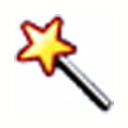


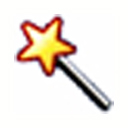
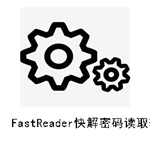
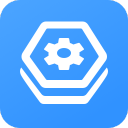

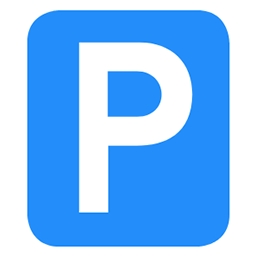












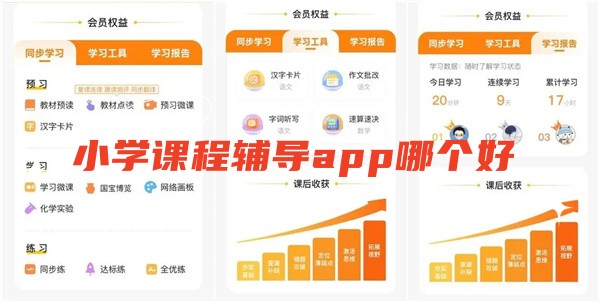



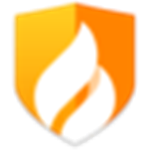


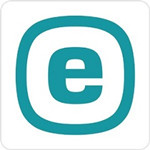

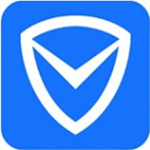
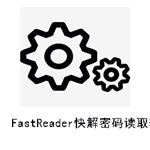





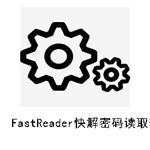
 浙公网安备 33038202002266号
浙公网安备 33038202002266号